- Esta error el código 0x97 aparece en el indicador con un aviso para encender el impresora apagado y encendido de nuevo. Después de este error ocurre, la impresora dejará de imprimir.
- En primer lugar, considere utilizar la herramienta de solución de problemas de impresoras de Microsoft para solucionar el problema. error problema. Mientras ejecuta el solucionador de problemas, es posible que deba desconectar o acoplar el impresora.
- Sólo querías imprimir tu informe y… ¡nada! De hecho, es frustrante, pero tenemos soluciones en la sección Cómo corregir los errores de la impresora.
- Cuando encuentre un problema con sus periféricos, no solo con su impresora, vaya a nuestra categoría Periféricos para encontrar una posible solución.
¿Tienes una impresora Epson? ¿Estás recibiendo el código de error 0x97 en tu impresora?
Debe preguntarse por qué se produce este error durante el proceso de impresión. Continúe leyendo a continuación, tenemos más para hablar sobre este problema.
Las impresoras Epson se utilizan ampliamente en todo el mundo; sin embargo, muchos usuarios, especialmente los usuarios de impresoras Epson a largo plazo, informaron que aparece el código de error Epson 0x97 durante el proceso de impresión.
Este error aparece en el indicador con un aviso para apagar y volver a encender la impresora.
Después de que se produzca este error, la impresora dejará de imprimir y, por lo tanto, evitará que se produzca cualquier actividad de impresión.
El error 0x97 se debe a problemas relacionados con el hardware interno de la impresora. Solucionar este problema de la impresora requiere soluciones técnicas prácticas que hemos compilado en este artículo.
¿Cómo puedo reparar el error de impresora Epson 0x97?
- Use el Solucionador de problemas de impresoras de Microsoft
- Desenchufar y enchufar
- Limpie la impresora con un paño húmedo
- Actualice sus controladores
- Póngase en contacto con el especialista en hardware
Solución 1: use el Solucionador de problemas de impresoras de Microsoft
En primer lugar, considere usar la herramienta de solución de problemas de impresoras de Microsoft para solucionar el problema del error. Mientras ejecuta el solucionador de problemas, es posible que deba desconectar o acoplar la impresora.
Sin embargo, asegúrese de seguir las instrucciones después de ejecutar el solucionador de problemas. Descargue y use el solucionador de problemas de impresoras de Microsoft siguiendo estos pasos a continuación:
- Ir al enlace aquí.
- Descargue e instale el solucionador de problemas en su PC con Windows.
- Siga las indicaciones para corregir el error de la impresora.
Otra alternativa a este método es utilizar el manual de usuario incluido en la caja del paquete de la impresora. Ubique el problema de error y las posibles soluciones como se indica en el manual del usuario.
Solución 2: desenchufar y enchufar

Cuando ocurre el error 0x97 en una impresora Epson, el indicador requiere que la impresora se apague y luego se vuelva a encender.
Este proceso requiere que se desconecte de la fuente de alimentación y se conecte a la fuente de alimentación. A continuación se explica cómo realizar la desconexión y la conexión:
- Desconecte todos los cables y USB conectados a la impresora.
- Abra la carcasa de la impresora y retire los papeles atascados.
- Retire los cartuchos de la impresora y guárdelos en un lugar seguro.
- Por lo tanto, dado que la impresora está desconectada, presione el botón de encendido en su PC. Esto liberará cualquier resto de corriente que quede en su impresora.
- Vuelva a conectar todos los cables de alimentación y USB conectados a la impresora.
- Encienda su impresora después.
Solución 3: limpie la impresora con un paño húmedo
Además, el código de error 0x97 podría ocurrir porque la impresora ha acumulado polvo, lo que hace que la impresora se ensucie.
Otros factores incluyen: tinta de desecho alrededor del rociador principal, partículas de papel dentro del rodillo y presencia de elementos no deseados dentro de la impresora.
Le recomendamos encarecidamente que limpie su impresora con un paño húmedo (preferiblemente húmedo). Así es como se limpia la impresora:
- Apague su impresora Epson
- Abra la carcasa de la impresora con cuidado.
- Ahora, tome un pañuelo y use agua tibia para humedecerlo.
- Por lo tanto, limpie los componentes internos de la impresora, especialmente la almohadilla mecánica y otras áreas sensibles.
- Retire el tejido después y espere 15 minutos.
- Luego, ensamble la impresora y enciéndala usando el botón de encendido.
Solución 4: actualice sus controladores
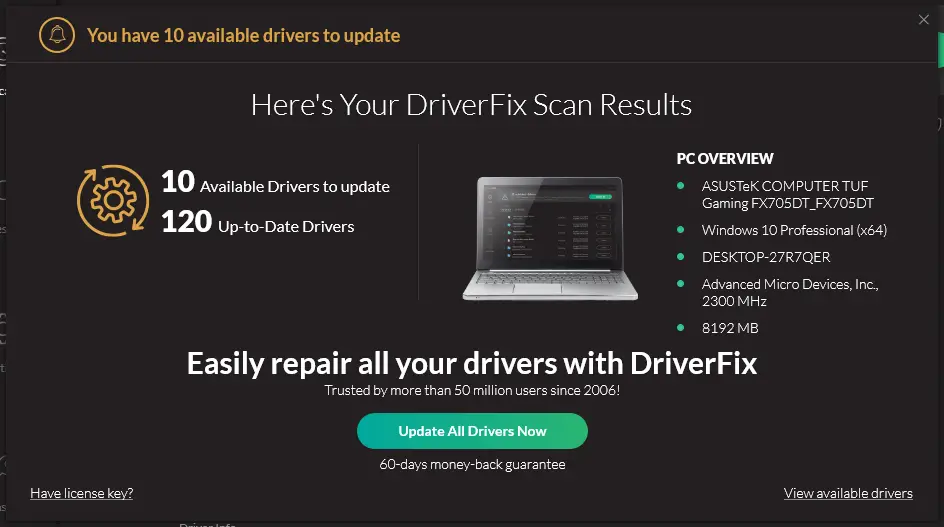
Si tiene este problema con la impresora Epson, el problema podría estar relacionado con sus controladores.
Para solucionar el problema, se recomienda que actualice sus controladores a la última versión y verifique si eso ayuda.
Este es un procedimiento bastante simple y puede hacerlo visitando el sitio web del fabricante de la impresora y descargando los controladores más recientes para su modelo.
Una vez que descargue los controladores más recientes, instálelos y verifique si el problema persiste.
Si la descarga manual de controladores le parece un poco tediosa, es posible que pueda solucionar el problema utilizando herramientas de terceros como DriverFix.
⇒ Obtener DriverFix
Descargo de responsabilidad: algunas funciones de esta herramienta pueden no ser gratuitas
Esta herramienta le permitirá actualizar automáticamente sus controladores con solo unos pocos clics, por lo que es el método más simple y rápido para actualizar sus controladores.
Solución 5: póngase en contacto con un especialista en hardware
Otra opción es empaquetar la impresora dentro de una caja y dársela a un especialista en hardware para que la repare.
Algunos usuarios que entregaron su impresora Epson a especialistas en hardware se quejaron de los altos cargos en los que incurrían al reparar su impresora.
Sin embargo, si la impresora viene con una garantía, es posible que se comunique con el servicio de atención al cliente para obtener un reemplazo completo.
En consecuencia, si prueba alguna de las correcciones que enumeramos anteriormente y sigue recibiendo este error, le recomendamos encarecidamente que cambie a una nueva impresora.
Esperamos que haya resuelto el problema utilizando las correcciones que enumeramos. Siéntete libre de comentar abajo.




![Total de instalaciones de Windows identificadas: 0 [Meaning & Fix] Total de instalaciones de Windows identificadas: 0 [Meaning & Fix]](https://auto-surf.ro/wp-content/uploads/1679447114_Total-de-instalaciones-de-Windows-identificadas-0-Meaning-Fix-768x512.png?v=1679447117)

![Copiar y pegar no funciona en Windows 10/11 [Full Fix] Copiar y pegar no funciona en Windows 10/11 [Full Fix]](https://auto-surf.ro/wp-content/uploads/1644688350_961_Copiar-y-pegar-no-funciona-en-Windows-1011-Full-Fix-768x512.jpg?v=1644688352)
![Solucione la memoria virtual baja en Windows 10 [COMPLETE GUIDE] Solucione la memoria virtual baja en Windows 10 [COMPLETE GUIDE]](https://auto-surf.ro/wp-content/uploads/Solucione-la-memoria-virtual-baja-en-Windows-10-COMPLETE-GUIDE-768x512.jpg?v=1644776166)